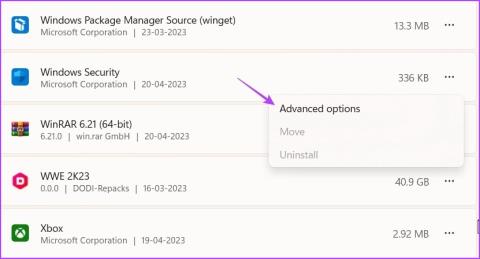Astuces rapides
- La sécurité Windows est un excellent outil pour protéger votre système des attaques de virus et de logiciels malveillants.
- Cette erreur peut être provoquée par des fichiers système corrompus ou des conflits avec un logiciel antivirus.
- Si rien ne fonctionne, la réinstallation et la réenregistrement de l'application de sécurité Windows sont la dernière option.
Correctif 1 : réparer et réinitialiser l’application de sécurité Windows
Étape 1 : Appuyez sur le raccourci clavier Windows + I pour ouvrir l'application Paramètres.
Étape 2 : Choisissez Applications, puis sélectionnez Applications installées dans le volet de droite.

Étape 3 : Cliquez sur trois points horizontaux à côté de Sécurité Windows et choisissez Options avancées .

Étape 4 : Cliquez sur le bouton Réparer .

Une fois le processus terminé, vous verrez une coche à côté du bouton Réparer. Vérifiez si le problème est résolu. Sinon, cliquez sur le bouton Réinitialiser pour réinitialiser l'application de sécurité Windows.
Correctif 3 : supprimer l'application de sécurité tierce
Parfois, des applications tierces interfèrent avec l'application de sécurité Windows, provoquant l'erreur. Pour confirmer, essayez de désactiver le programme antivirus tiers. Une fois confirmé, désinstallez l'application , suivez ;
Étape 1 : ouvrez le menu Démarrer, tapez Panneau de configuration et appuyez sur Entrée .
Étape 2 : Choisissez Désinstaller un programme.

Étape 3 : Cliquez avec le bouton droit sur l'application de sécurité tierce et choisissez Désinstaller . Suivez ensuite les instructions à l'écran pour terminer le processus de désinstallation.

Voyez-vous toujours le message d'erreur ? Si oui, vous devrez réinstaller et réenregistrer l'application de sécurité Windows.
Correctif 3 : réinstallez et réenregistrez l’application de sécurité Windows
Étape 1 : lancez le menu Démarrer, tapez Windows PowerShell et choisissez Exécuter en tant qu'administrateur dans le volet de droite.
Étape 2 : Exécutez les commandes suivantes une par une.
Set-ExecutionPolicy sans restriction
Get-AppXPackage -AllUsers | Foreach {Add-AppxPackage -DisableDevelopmentMode -Register « $($_.InstallLocation)\AppXManifest.xml »}
Set-ExecutionPolicy restreint

La sécurité Windows est une application Windows essentielle. S'il commence à fonctionner pour une raison quelconque, vous pouvez résoudre ce problème à l'aide des solutions ci-dessus.